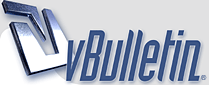
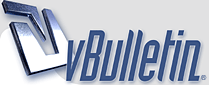 |
درس الجليتر ... بالفوتوشوب
السلام عليكم ورحمة الله وبركاتة بداية احب ان اوضح لكم ان طريقة العرض تتكون من ثلاث صور متكرره والعملية ماتحتاج غير لتركيز .... ونظرا لمراسلة بعض الاخوان وطلب كيف الطريقة تم الشرح ... ونظرا لاني تاخرت بالرد وشوي مشغول اديكم شرح وجه السعد اولا البرنامج هو الفوتو شب المطلوب ثلاث صور او اربع تكون متشابهه لكن بطريقة رسم نجوم او كرستال مختلف وكل ما يكون الصور اكثر كل ما يكون العمل ادق اول افتح الفوتو شب والدرس هو لطريقة لمعة الجليتر مثل الموجودة في توقيعي لا تخافون صدق ان الشرح طويل لكن حبيت انه يكون بالتفصيل الممل وفي البداية لازم تعرفون شنو نقصد بلمعة جليتر ((فاللمعة اللي تشوفونهاعبارة عن ثلاث صورتتحرك بسرعة فتظهر كانها تلمع الفكرة بالضبط مثل الرسوم المتحركة)) وانا بحط لكم الان ثلاث الصور اللي راح نشتغل عليها الصور الاولى http://www.3e6r.com/upload/uploads/bluee1.gif الصورة الثانية http://www.3e6r.com/upload/uploads/bluee2.gif الصورة الثالثة http://www.3e6r.com/upload/uploads/bluee3.gif ====== الشرح اولا احفظ جميع الصور الجليتر في الجهاز يفضل ان الحفظ يكون على سطح المكتب لتسهيل العملية افتح برنامج الفوتوشوب 1-اضغط ctrl+oاختار صورة الجلتر رقم واحد ومهم جدا التسلسل 2-اضغط ctrl+aلتحديد الصورة بشكل كامل http://www.3e6r.com/upload/uploads/wejhalsaad1.jpg 3- بعدين نختار edit ===> define pattern وبيطلع مستطيل اضغط اوكي على طول http://www.3e6r.com/upload/uploads/wjasad2.jpg 4-اغلق الصورة واذا طلب حفظ االتغيير اختار no 5- افتح الصورة رقم اثنين وكرر العملية من 1-4 6- نفتح صورة الصورة رقم ثلاثة ونكرر العملية ايضا ======== 1- نفتح عمل جديد ctrl+nبخلفية شفافة والحجم يكون اكبر من الكلمات بشوي http://www.3e6r.com/upload/uploads/wjasad3.jpg 2- نضغط على حرف T من الكيبورد واكتب ما تريد ولا يهم اللون ملاحظة : من ااول حدد حجم الخط لان من الصعب تغيير الحجم بعدين واثناء عمل اللمعة 3-هذي الخطوة مهمة جدا ركزوا معاي المطلوب الان مضاعفة طبقة الكتابة مرتين وفي اكثر من طريقة لكن انا استعمل اسهل طريقة وهي انك تسحب طبقة الكتابة بالماوس الى الشكل المحدد بالاحمر مرتين مثل اللي بالصورة http://www.3e6r.com/upload/uploads/wjasad4.jpg وبيطلع لكم الشكل النهائي مثل الصورة اللي تحت http://www.3e6r.com/upload/uploads/wjasad5.jpg 4- وهذي ايضا مهمة الان ضيف على كل طبقة كتابة طبقة جديدة وفيها ايضا كذا طريقة بامكان الضغط على shift + ctrl +n او نضغط على رمز اضافة طبقة جديدة اللي محددة بالاحمر في الاخير راح يطلع معانا هالشكل (( ملاحظة مهمة لاحظوا اني شلت العين من كل الطبقة الا اخر ثنتين لاني راح اشتغل عليهم بس (( http://www.3e6r.com/upload/uploads/wjasaad6.jpg 5- نضغط على layer1 وبعدين نروح الى edit ==>fill http://www.3e6r.com/upload/uploads/wjasad7.jpg بعد كذا راح يطلع المربع وضع هذه الاعدادات contents ..... pattern mode..... overlay opacity ..... 100 وبعد كذا اضغط على السهم الصغير الموجود بالوسط عند custom pattern راح تلاقي الصور الثلاثة اختار اول وحدة من اليسار http://www.3e6r.com/upload/uploads/wjasad9.jpg 6- اضغط على ctrl+g علشان ندمج اللمعة مع الكتابة ويصيرون واحد 7- اضغط على ctrl+shift+e والان راح تندمج الطبقتين وبيكون مربع الطبقات بهذا الشكل http://www.3e6r.com/upload/uploads/wjasad10.jpg وهذا شكل الطبقة الاولى اللي اشتغلنا عليها راح تطلع بهذا الشكل http://www.3e6r.com/upload/uploads/wjasaad11.jpg 8- نكرر الخطوات من 5-7 على layer 2 ملاحظة :: لا تنسون تشيلون العين من الطبقات اللي ما نشتغل عليها خلوا العين فقط على الطبقتين اللي تشتغلون عليها مثل كذا http://www.3e6r.com/upload/uploads/wjasad12.jpg في نقطة اذا جيتوا تختارون edit ===> fill نختار الباترن الثاني http://www.3e6r.com/upload/uploads/wjasad13.jpg 9- نكرر الخطوات من 5-7 مع layer 3 واذا اشتغلنا على اللاير الثالث راح يكون شكل مربع الطبقات بهذا الشكل http://www.3e6r.com/upload/uploads/wjasad15.jpg واذا اخترنا edit ===> fill نختار الباترن الثالث 10- الان اضغط على ctrl+shift+m علشان ننتقل الى البرنامج الثاني اللي هو الايماج ريدي راح ياخذ منك ثواني بسيطة الان راح يكون شغلنا كله على البرنامج الثاني 11- نضغط على السهم الموجود في اخر شريط الانيميشن animation ونختار make frames from layers http://www.3e6r.com/upload/uploads/wjasaad18.jpg بتشوفون تحت صارت 3 طبقات نضغط على الزر اللي عليه مربع بالاحمر بالصوره اللي تحت بتشوفون الصوره صارت متحركه http://www.3e6r.com/upload/uploads/wjasad19.jpg 12- الان نضغط على ctrl + shift + alt + s وراح تنحفظ بالجهاز على امتداد gif لازم يكون امتدادها gif وهذا الشكل النهائي http://www.mahroom.net/f/05.gif بالنسبة لصور الثلاث تقدر تتحكم تغير الوانهم باي لون تريد يظهر فيه الاسم مجرد تغير لونهم الثلاث بالون الي تحب او تقص لك صوره وتاخذ حركة مختلفة ما عليش على الاطالة ولو مالقيته مشروح كان بيطول كمان الوقت :D لاني مشغول والعذر والسموحة تحياتي |
1 مرفق
السلام عليكم ورحمة الله وبركاته
درس روعه وتسلم الايادي وهذا تطبيقي |
1 مرفق
السلام عليكم ورحمة الله وبركاتة
مشاء الله اخت ريوف تطبيق ولا اروع ونا كمان صنعت لكي ثلاث صور بتشكيله مختلفة ماعليكي غير تختاري اي صوره كذا معجبتك وبعد كذا الصقي الصور المرفقه عليها حتى يتم تطعيمها بالكرستال او النجوم لاتنسي الصوره لازم تكرريها ثلاث مرات وتلصقي عليها الصور الثلاث المرفقة تمنياتي لكي بالتوفيق |
السلام عليكم ورحمة الله وبركاته وصلاة وسلام على أشرف خلق الله محمد بن عبد الله وعلى آله وصحبه وسلم ومن والآه تسلم يديك الشفا ولا هنت درس من زماااااااااااااااان ادور عليه لا شلت يمينك زهرة بنفسج. |
الله يعطيك العافية يالشفا على الدرس الرائع بس عندي سؤال لو سمحت (يعني تعرف محدثتك عليمية توها تتعلم) confused: :confused: :confused: السؤال كيف نغير لون اللمعة ؟ وتقبل تحياتي: |
هلا بك اخت يارا
بالنسبة تغيير لون الصورة تضغطي تفظلي اضغطي ctrl + u مع بعض بعد ماتختاري الصورة تظهر لكي تغيير الالوان الاول والثاني الثالث لاتجيه لانه فقط لتفتيح الصورة وتغميها وكمان بامكانك تركيب اي صورة على ذوقك ووضع الصور المرفقة في الرد رقم 2 على الصورة التي تحبي وتديك افظل كمان تحياتي |
........
... درس رائع جداً وشرح واضح جداً لكن التطبيق صعب جداً :( ماتجي البيت تعطيني دورة :) كلك ذوق |
هههههههههههههههههههه
الله هم اني صايم ياوافي اما اجيك عشان اديك دوره يا ابو الفوتو شب :D |
السلام عليكم ورحمة الله وبركاته
بصراحة الدرس روووعة وكنت ناوية أسأل عنه من فترة لكن الحمدلله انها جت منك .. عشان ماتقول ياكثر طلباتك :) أنا حفظت الدرس عندي في الوورد عشان أرجع له في وقت ثاني وأطبقه وراح أطبق وأشوف النتيجة وأرجع وأقولكم مشكوووووووور :) |
الشفاء
أنا طبقت الدرس .. ومشى معي كل شي لكن لما أوصل النقطة 11 أوقف 11- نضغط على السهم الموجود في اخر شريط الانيميشن animation ونختار make frames from layers .. لأن شريط الأنيميشن مايطلع عندي .. وما أدري وين مكانه ياليت تعطيني حل عاجلاً :) |
| الساعة الآن 53 : 07 PM بتوقيت السعودية |
Powered by vBulletin® Copyright ©2000 - 2024, Jelsoft Enterprises Ltd.
new notificatio by 9adq_ala7sas
[ Crystal ® MmS & SmS - 3.7 By L I V R Z ]